Convertiți, editați și comprimați videoclipuri/audio în peste 1000 de formate la calitate înaltă.
10 convertoare perfecte MKV în AVI pentru tine! [Windows/Mac/Online]
Mă întrebam de ce nu pot reda fișiere video MKV? MKV conține un număr nelimitat de imagini, audio, videoclipuri și piese de subtitrare. Cu toate acestea, nu este acceptat de toate programele. Așadar, este necesară conversia într-un format mult mai compatibil, care să permită iubitorilor de videoclipuri și muzică să se bucure. Puteți rezolva acest lucru conversia MKV în AVI, ceea ce este convenabil pentru Windows și poate fi redat și pe Mac. Pentru a face acest lucru, trebuie să găsiți mai întâi un convertor, iar părțile de mai jos vă vor ajuta să alegeți printre primele 10 cele mai bune convertoare MKV în AVI de astăzi. Verifică-le pe toate acum!
Lista Ghidului
Partea 1: Top 10 convertizor MKV în AVI pe Windows/Mac/Online Partea 2: Întrebări frecvente despre cele mai bune convertoare MKV în AVI pentru dvsPartea 1: Top 10 convertizor MKV în AVI pe Windows/Mac/Online
Pe măsură ce tehnologia a avansat, există multe convertoare pe care le puteți găsi astăzi. Indiferent dacă este un instrument desktop sau online, puteți obține AVI convertit. Fără alte prelungiri, iată cele 10 convertoare MKV în AVI și selectați care vă satisface cerințele.
1. 4Easysoft Total Video Converter (Windows/Mac)
4Easysoft Total Video Converter este primul convertor MKV în AVI din listă. Este un convertor multimedia ușor, care oferă funcții superbe, de la conversie la editare. Pe lângă suportul formatului AVI, poate converti fișiere video și audio în peste 600 de formate. În plus, aveți voie să alegeți din formatul cu rezoluție personalizată și să ajustați parametrii pentru a obține calitatea pe care o doriți. În afară de asta, oferă un editor încorporat, astfel încât să puteți tăia, roti, decupa și face mai mult videoclipului înainte de a fi convertit.

Caracteristici:
- Vă permite să convertiți mai multe fișiere și să le obțineți pe toate simultan, deoarece acceptă conversia în lot.
- Pe lângă AVI, acceptă mai mult de 600 de formate video și audio precum MP4, MKV, WMV etc.
- Echipat cu un editor încorporat, care vă permite să decupați, să rotiți, să decupați și să faceți mai multe editări ale videoclipului dvs.
- Suportă personalizarea setărilor video și audio pentru a obține calitatea dorită.
2. Frână de mână (Windows/Mac/Linux)
Handbrake este un program open-source care vă permite să convertiți videoclipuri într-un alt format, cum ar fi MKV în AVI pe Mac, folosind una dintre multele presetări. De asemenea, puteți lucra la setările de codificare, aplicarea efectelor, decuparea videoclipurilor mari, ajustarea ratelor cadrelor, schimbarea codecului video și multe altele în secțiunea Setări de ieșire. Cu toate acestea, va trebui să parcurgeți pași în procesul de conversie, dar odată ce ați memorat Handbrake, merită să utilizați acest convertor Windows/Mac MKV în AVI.
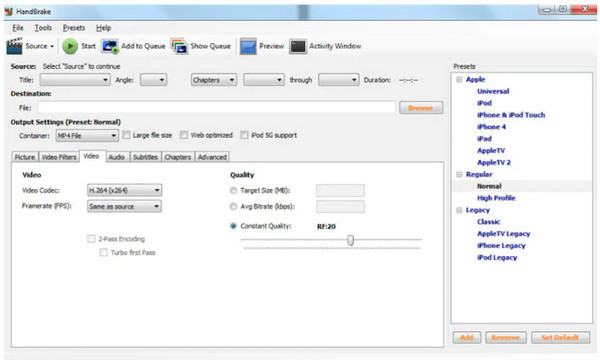
Caracteristici:
- Acceptați conversia în serie a mai multor fișiere, permițându-vă să le obțineți pe toate dintr-o singură lovitură.
- Vă permite să faceți modificări simple, cum ar fi tăierea, redimensionarea, decuparea și multe altele.
- Poate face videoclipuri mai mici decât cel original, permițându-vă să economisiți spațiu de stocare.
3. Zamzar (Online)
Un convertor online MKV în AVI este Zamzar. Acceptă conversia colecțiilor de diferite formate de fișiere în alte formate. Pe lângă video și audio, puteți, de asemenea, să convertiți documente, o imagine și alte fișiere. În plus, nu trebuie să vă faceți griji cu privire la virușii care vă afectează computerul, deoarece este un site web curat, fără anunțuri și alte ferestre pop-up de întrerupere. Fără a fi necesară instalarea, puteți obține fișierul imediat.
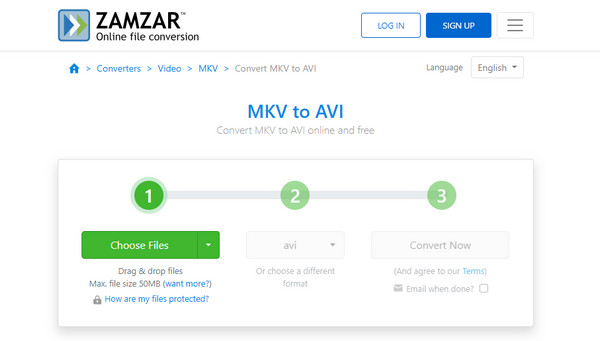
Caracteristici:
- Suportă peste 1200 de formate de fișiere pe care le poți selecta pentru a le converti.
- Vă permite să obțineți toate fișierele convertite în mai puțin de 10 minute.
- Pe lângă conversia videoclipurilor, acceptă imagini, documente și audio.
4. CloudConvert (Online)
Un alt convertor bazat pe web MKV în AVI este CloudConvert. Funcționează aproape la fel ca Zamzar, deoarece acceptă aproape toate videoclipurile, documentele, imaginile și alte fișiere pentru a le converti în diferite formate. În plus, a înțeles că sarcina vă oferă cea mai înaltă calitate posibilă, deoarece veți obține conversii excelente, pe lângă faptul că este un instrument online. Puteți ajusta setările în funcție de nevoile dvs.
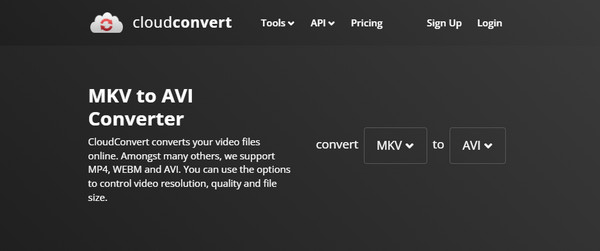
Caracteristici:
- Suportă peste 200 de formate pentru videoclipuri, imagini, documente, prezentări și alte fișiere.
- Aveți un API puternic, care vă permite să plătiți numai pentru ceea ce utilizați și oferă funcții excelente.
- Vă oferă conversie de înaltă calitate, deoarece setările pot fi ajustate în funcție de nevoile dvs.
5. VEED.IO (Online)
Când vorbim despre convertoare online, VEED.IO va fi întotdeauna acolo. Acceptă conversia MKV în AVI și în alte formate decât AVI. În plus, vă oferă o gamă largă de instrumente de editare video, permițându-vă să editați videoclipuri înainte sau după ce le convertiți. De asemenea, puteți să tăiați, să decupați, să redimensionați, să rotiți, să adăugați subtitrări și să faceți mai multe videoclipurilor dvs. Pe lângă faptul că este un convertor, poate fi și editorul tău video în același timp.
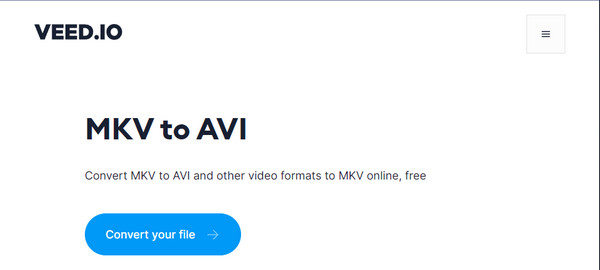
Caracteristici:
- Echipat cu un editor încorporat în instrumentul său de conversie, care vă permite să editați videoclipuri.
- Suportă încărcarea fișierelor convertite pe platformele de social media.
- O interfață de utilizator necomplicată ca un convertor online MKV în AVI.
6. Freemake Video Converter (Windows)
Freemake Video Converter vă permite să convertiți MKV în AVI pe Windows și acceptă gratuit peste 500 de formate. Aceste 500 de formate includ MP4, MKV, WMV, MP3, FLV și multe altele. În plus, acceptă tăierea părților video înainte de conversie, rotirea videoclipurilor și combinarea clipurilor cu alte clipuri. Fără a fi nevoie să înveți tutoriale, poți obține rapid videoclipul convertit în doar trei clicuri și îl poți salva pe computer.
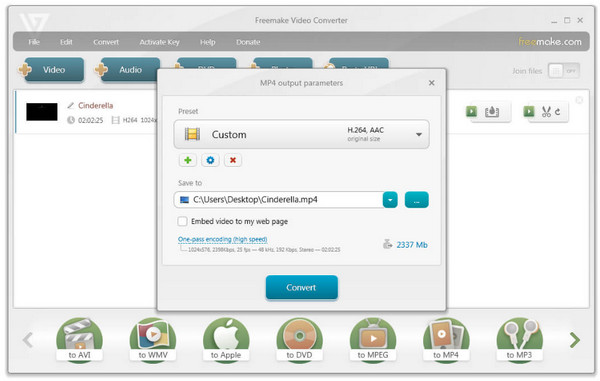
Caracteristici:
- Oferiți setări prestabilite pentru dispozitivele Apple și Android.
- Vă permite să încărcați automat videoclipuri pe iTunes după conversie.
- Suportă conversia în serie a mai multor fișiere, permițându-vă să le salvați pe toate simultan.
7. ConvertFiles (Online)
ConvertFiles este un convertor online excelent MKV în AVI, care este gratuit. La fel ca primele trei discutate mai sus, oferă sute de formate de fișiere diferite, în afară de AVI. De asemenea, acceptă conversia arhivelor, documentelor, prezentărilor, cărților electronice și multe altele. Când căutați o modalitate rapidă și convenabilă de a converti fișiere, puteți accesa rapid site-ul principal ConvertFiles și adăugați fișierul pe care doriți să îl convertiți.
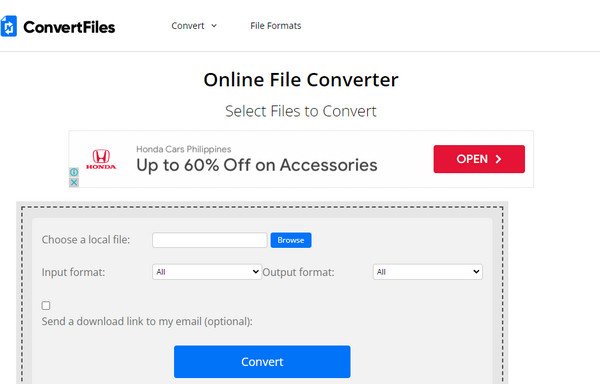
Caracteristici:
- Poate converti diferite tipuri de fișiere, cum ar fi arhive, documente, prezentări, videoclipuri, imagini etc.
- Nu stocați fișierele mai mult de o oră, așa că sunteți singurul care are acces la ele.
- Acceptă conversia pentru diferite formate de fișiere, în afară de MKV și AVI.
8. Dr. DivX (Windows/Mac)
Convertorul Dr. DivX poate converti majoritatea fișierelor în formate diferite, pe lângă faptul că este un convertor MKV în AVI pentru Windows/Mac. Sarcina sa principală este de a comprima videoclipuri la o dimensiune mult mai mică, dar totuși să mențină calitatea înaltă, dar este eficient în conversie. Acesta va oferi cea mai înaltă calitate vizuală a fișierului AVI convertit. Tot ce trebuie să faceți este să selectați dimensiunea fișierului, iar software-ul va face treaba.
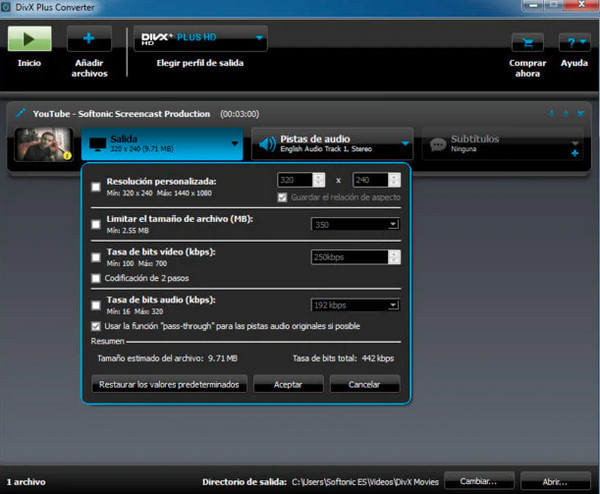
Caracteristici:
- Vă permite să accesați rapid videoclipuri din Google Drive și Dropbox.
- Acceptă comprimarea videoclipurilor mari într-o dimensiune mult mai mică fără a compromite calitatea.
- Vă oferă o calitate de până la 4K, permițându-vă să vă bucurați deplin de vizionarea videoclipurilor.
9. Convertor video online (online)
Ultimul instrument online care vă permite să convertiți MKV în AVI din listă este Online Video Converter. Este un convertor gratuit care acceptă 40 de formate multimedia atât pentru video, cât și pentru audio. Nu sunt necesare instalări sau vreun program terță parte pentru a face sarcina; pur și simplu pregătește fișierele. În plus, puteți obține rapid fișierul convertit, deoarece acesta acceptă o conversie mai rapidă decât alte convertoare online.
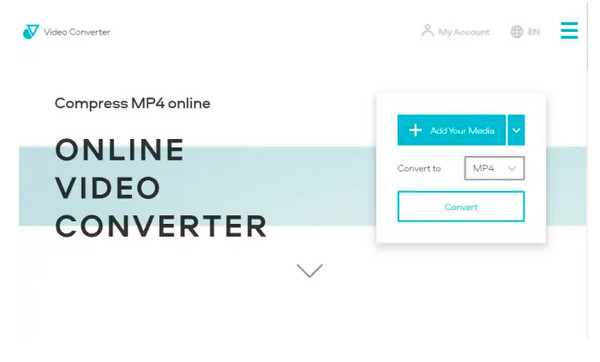
Caracteristici:
- Vă permite să comprimați videoclipul și să reduceți dimensiunea prin ajustarea setărilor.
- Puteți exporta direct fișierele convertite în Google Drive sau Dropbox.
- După conversie, fișierul dvs. va fi șters automat; numai tu poți accesa fișierele tale.
10. Any Video Converter (Windows)
Any Video Converter este ultimul convertor MKV în AVI care vă permite să luați videoclipuri din fișierele dvs. și să le convertiți în orice format în afară de AVI. În plus, oferă o interfață de utilizator prietenoasă, astfel încât atunci când deschideți prima aplicație, puteți converti videoclipuri rapid, ca un profesionist. În afară de asta, puteți tăia, decupa, împărți și îmbina mai multe clipuri și puteți face editări suplimentare videoclipurilor dvs. conform cerințelor dvs.
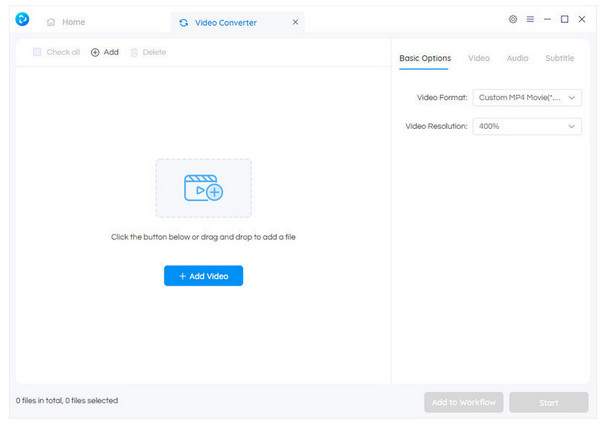
Caracteristici:
- Conțin decupări video, tăiere, îmbinare, descărcare și multe altele.
- În afară de AVI, acceptă formate precum MP4, MOV, MKV, OGV etc.
- Vă permite să personalizați setările video pentru a obține calitatea înaltă preferată atunci când exportați.
Partea 2: Întrebări frecvente despre cele mai bune convertoare MKV în AVI pentru dvs
-
Conversia MKV în AVI pierde calitate?
Deloc. Dar, poate afecta calitatea atunci când îl comprimați după convertirea în AVI. Utilizați un convertor excelent pentru a vă asigura că nu va exista niciun compromis de calitate. Unele cele mai bune convertoare sunt discutate în această postare. Puteți reveni la partea 1 ca referință.
-
Ce alte formate acceptă ConvertFiles în afară de AVI?
Acceptă multe formate pentru documente, video, audio, prezentări etc. Iată câteva formate video pe care le acceptă, MOD, MKV, MOV, MP4, FLV, ASF, 3GP, M4V și multe altele.
-
Pot folosi VLC pentru a converti MKV în AVI?
În interfața principală VLC, accesați Mass-media, apoi atingeți Convertiți/Salvați. Apăsați Adăugați, apoi importați fișierul în program. Faceți clic pe Convertiți/Salvați, apoi navigați la Profil sub Setări. Apoi, faceți clic pe pictograma cu Creați un profil nou, tastați AVi în numele profilului sau faceți clic pe butonul radio al AVI. În cele din urmă, faceți clic pe Creare.
Concluzie
Acum că ați ajuns la această parte, sperăm că ați selectat convertorul potrivit dintre primele 10 cele mai bune convertoare MKV în AVI. Dar dacă nu, iată sugestia 4Easysoft Total Video Converter. Această aplicație funcționează bine pe Windows și Mac și are suport pentru mai mult de 600 de formate. De asemenea, vă permite să personalizați setările video și să editați videoclipuri după cum este necesar. Cu acest program, puteți asigura un fișier convertit de înaltă calitate.
100% Securizat
100% Securizat



